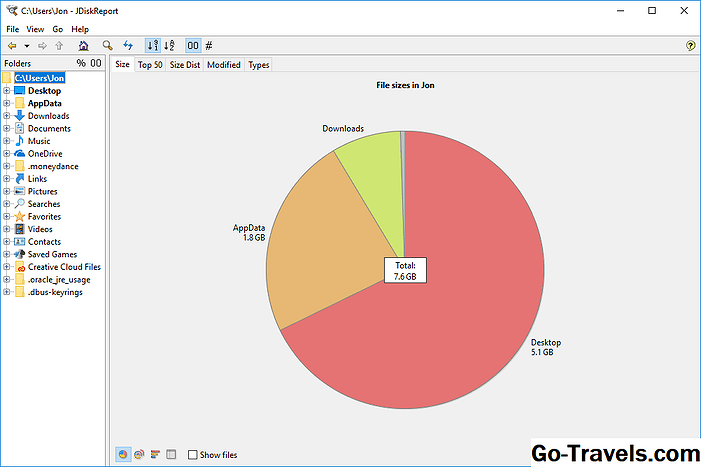WinDirStat可能是您可以找到的最好的免费磁盘空间分析工具。它显示了解内部硬盘驱动器,闪存驱动器和外部硬盘驱动器占用宝贵磁盘空间所需的所有信息。
WinDirStat不只是向您展示占用所有空间的内容 - 它还允许您设置清理命令并手动删除数据,所有这些都来自程序内部。
下载WinDirStat v1.1.2
Windirstat.net |下载并安装提示
这篇评论是WinDirStat v1.1.2。如果我需要查看更新的版本,请告诉我。
我对WinDirStat的看法
拥有一个剩余磁盘空间很少的硬盘驱动器可能会令人沮丧,但WinDirStat确实能够轻而易举地理解哪些文件夹和文件占用了所有存储空间。它不仅会向您显示此信息,还可以通过删除大(或小)文件和文件夹来清除空间。
由于支持自定义清理命令,因此您最多可以添加十个可在文件夹或文件上运行的命令。这个想法是为程序添加本机不支持的功能,这是一个 大 理念。例如,您可以构建一个简单的命令,只需单击一下即可为您自动化它,而不是将大量文件从一个小硬盘驱动器移动到另一个较大的驱动器。
在这个程序中有一件好事就是保存扫描结果的方法。它们通常需要很长时间才能完成,特别是如果你有很多要扫描的文件,那么为了能够保存结果并在以后筛选它们会很好。现在,如果退出程序,如果要查看相同的结果,则必须再次运行完整扫描。
肯定有其他免费的磁盘分析工具,但是你应该首先尝试使用WinDirStat,这样你就可以了解它是如何有效地找出占用如此多磁盘空间的东西。
WinDirStat优点和缺点
除了速度和操作系统支持之外,WinDirStat几乎没有什么不喜欢的:
优点:
- 安装快速
- 支持文件大小的多个透视图
- 如果您有多个硬盘驱动器,则可以选择要扫描的硬盘驱动器
- 允许您扫描单个文件夹而不是整个驱动器
- 轻松删除程序中的文件
缺点:
- 仅适用于Windows操作系统
- 扫描有时很慢
- 没有便携式选项(你必须安装它)
- 无法保存扫描结果以便以后再次打开它们
有关WinDirStat的更多信息
使用WinDirStat一段时间后,这些是我的一些主要内容:
- WinDirStat通过Windows 95在Windows 10上运行。
- 官方的WinDirStat网站上有QDirStat(Linux)和磁盘库存X(Mac)的链接,它们看起来像WinDirStat但是有不同的名称,所以它们实际上不是同一个程序。
- 您可以一次扫描一个,多个或所有内部硬盘驱动器,闪存驱动器和外部硬盘驱动器,也可以只扫描一个文件夹
- 提供了一个可用视图,以便您可以像在文件/ Windows资源管理器中一样浏览文件夹和文件,但WinDirStat不是按名称或日期对文件夹进行排序,而是总大小
- 还有一个可排序的文件扩展名列表,显示哪些文件格式(如MP4,EXE,RAR等)占用的空间最多。它包括文件类型的说明,格式使用的总可用空间的百分比,以及驱动器/文件夹中该类型的文件数量
- 扩展列表还作为理解树形图的关键,树形图是驱动器上所有文件的可视化表示,以及它们各自与其他文件的比例大小(表示为较大块的文件占用的磁盘空间比显示的文件多作为较小的块)
- 您可以快速将路径复制到任何文件或文件夹
- 该 清理 menu提供了一种从WinDirStat中打开文件和文件夹的方法,以及打开存储文件的文件夹,在特定位置启动命令提示符,删除文件/文件夹以及查看项目的属性
- 您可以在WinDirStat的设置中更改目录列表的颜色,并显示扫描完成所需的总时间
- 可以自定义彩色盒装树形图的亮度,高度,样式和其他选项
- 可以设置自定义命令行命令来执行Windows命令行支持的任何操作,例如删除所选文件夹中的所有TMP文件,将所有文件夹的文件名发送到文本文件等。
- WinDirStat将只显示目录中的前200万个子项(对大多数人来说应该不是问题),以及不大于8.3 TB的文件和目录树
您可以直接从他们的网站免费下载WinDirStat:
下载WinDirStat v1.1.2
Windirstat.net |下载并安装提示